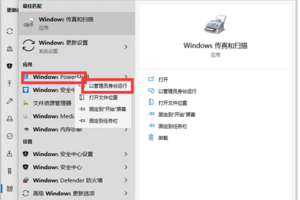Win10频繁死机怎么办?Win10频繁死机的解决办法
发布时间:2022-07-26 22:18:29
标签:win10教程
Win10系统应该可以说是最经常使用的系统之一,但在频繁的使用过程中难免会碰到各种各样的问题,最近就有小伙伴遇到了自己Win10系统的电脑频繁的死机,那么遇到这种情况该如何去解决呢?下面就和小编一起来看看Win10频繁死机的解决办法吧。
Win10频繁死机的解决办法
1、硬盘配置低或者损坏也会造成电脑频繁死机。我们要对硬盘进行修复:打开“计算机”,看到硬盘盘符。

2、鼠标右键点击要修复的盘符,鼠标左键点击“属性”按钮。

3、在“属性菜单”中,点击“工具”,在工具的页面,点击“开始检查”。

4、把要检查的选项都勾上,然后开店开始即可,看看是否有损坏扇区。然后等待系统自动修复即可。

猜你喜欢
- 咱们在 操纵WPS表格和Excel表格 停止 一样平常办公时, 常常 需求 处置 林林总总的表格, 特别是人力 资本 部分的 职员, 常常
- 赛博朋克2077这款游戏是最新上线的,一上线就受到了大家的喜爱,很多玩家都想下载去体验一下,但是这款游戏的要求的配置还是很高的,有的玩家问2
- 我们在安装win10操作系统的时候,可以通过多种途径进行下载安装。那么对于之前老版本中存在的coem版本,win10这里还有这种的吗。据小编
- 之前在Windows上运行安卓应用必须要用到模拟器才可以运行,但是现在微软发布新功能啦,直接不用模拟器也可以在Win11上运行安卓APP,下
- 夏威夷时间12月5日-7日,高通举行了2017年度骁龙峰会。本以为本次峰会的亮点会是骁龙845平台,但没想到的是搭载骁龙835移动平台的Wi
- 动态壁纸精灵APP里面有着很多大家都喜欢的动态壁纸,而最近传了比较火的一个“想偷看我手机”的动态壁纸特别受大家喜欢,那么,动态壁纸精灵APP
- 让windows系统时间区里面显示汉字(可以是任何汉字),并不是对每个朋友都有用,下面与大家分享下具体的实现步骤,感兴趣的朋友可以参考下,希
- 系统内存占用太多,从而导致我们电脑的运行速度变得很慢。最近,有Win7系统的用户,发现内存使用率过高,就开了应该QQ还有几个网页就很高了。有
- Win10专业版刚开机CPU就爆满怎么解决?很多用户会遇到这个问题,系统部落小编的建议是,关掉一些没必要的服务,想知道具体怎么操作么,下面就
- 现如今,很多人为了电脑安全,都会设置登录密码,一般的登录密码都会比较复杂,而win10系统中,又新追加了PIN码和图形密码的方式,可以让我们
- 在Win10系统中开启浏览器云同步功能有着很大的实用价值。今多屏互动的时代,浏览器设置可以在多个设备上同步非常重要。下面介绍win10系统浏
- 欢迎观看 After Effects 教程,小编带大家学习 After Effects 的基本工具和使用技巧,了解如何在 AE 中添加模糊效
- 大多数人基本上都使用个人版本的WPS。这个版本的功能比办公电子表格少得多。许多朋友喜欢使用“宏”功能,这在这个版本中是不可用的。所以如果你想
- Win11微软输入法中文模式打出来是字母的解决方法,有很多小伙伴在更新win11系统之后,使用微软输入法打字居然都是字母没有汉字,而且还是在
- 在excel的使用过程中,经常使用到合并单元格(我是很不推荐使用的),那么就涉及到合并单元产生有序的序号,这个让很多excel使用都很头疼,
- 电影《哪吒之魔童降世》终于全网上线啦,截止目前,哪吒已登陆爱奇艺、腾讯视频、优酷视频等平台,不过需要注意的是,观看该片均需要使用各大平台的V
- 我们知道有时候如果我们粘贴了别的地方的文字到自己的文档里来,就会发生格式错乱的现象,那么我们可以通过清除格式的方式来解决这一问题,不懂的朋友
- BitLocker驱动器加密功能是Windows系统中的一种数据保护功能,主要用于解决计算机设备的物理丢失导致的数据失窃或恶意泄漏问题,非常
- 在win系统删除文件很轻松,只要点击右键选择删除即可,但是在Mac系统右键没有删除选项,该如何删除文件呢?下面分享如何在Mac系统删除文件教
- Win11系统推出也有些日子了,相信许多用户也已经体验了Windows11的操作系统了,但是有许多用户发现Win11预览体验计划空白,但是不